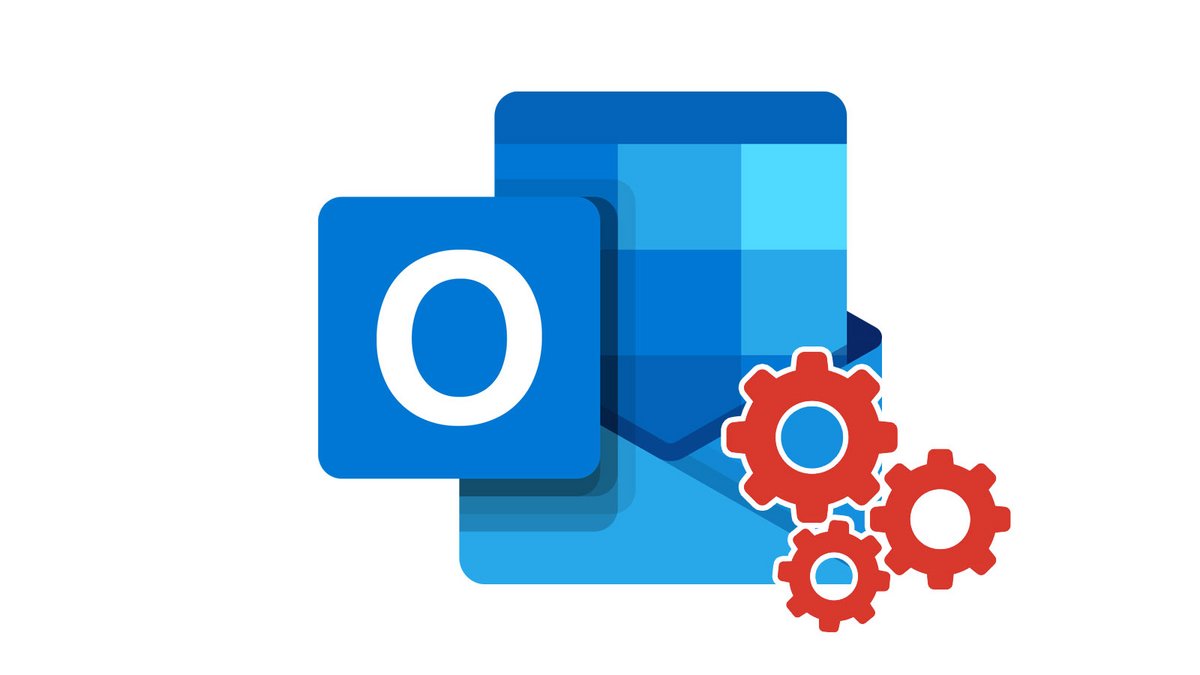
Microsoft Outlook permet de créer une liste d'envoi à partir de votre liste Contacts et de la stocker dans le dossier Contacts. Cette fonctionnalité du carnet d'adresses est très intéressante lorsque vous devez envoyer des messages destinés aux mêmes personnes.
Créer une liste d'envoi sur Outlook
1. Sur votre boîte de réception Outlook, cliquez en bas à gauche de celle-ci sur l'icône dédiée à la gestion de contacts.
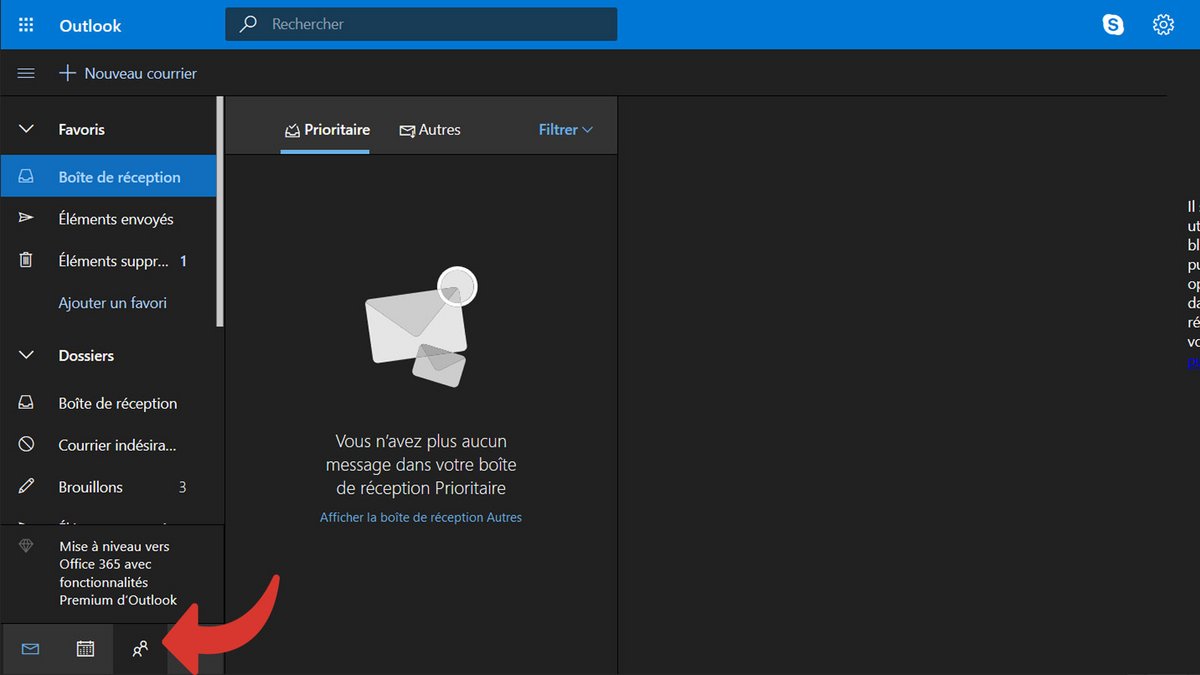
2. Sur la page des contacts, cliquez sur l'icône "V" à côté du bouton + Nouveau message, puis cliquez sur Nouvelle liste de contacts.
3. Une pop-up dédiée à la création de liste d'envoi s'ouvre alors. Il ne vous reste plus qu'à nommer votre liste de contact, lui ajouter une description et ajouter les adresses mail que vous souhaitez voir figurer dans votre liste d'envoi.
Votre liste d'envoi est à présent terminée. Lorsque vous voudrez envoyer un mail à celle-ci, vous devrez simplement saisir le nom de votre liste d'envoi en expéditeur pour que l'ensemble des contacts de celle-ci reçoive votre mail.
Créer une liste d'envoi avec Outlook de la suite office
1. Dans le ruban, sélectionnez l'icône Carnet d'adresses de l'onglet Accueil.
2. Dans la nouvelle fenêtre, faites un clic droit dans la zone dédiée aux listes d'envoi puis cliquez ensuite sur Nouvelle entrée.
3. Sélectionnez ensuite Nouveau groupe de contact, puis cliquez sur le bouton OK.
4. Nommez votre liste puis cliquez sur Ajouter des membres puis À partir des contacts Outlook.
5. Sélectionnez un par un les contacts à intégrer dans la liste puis valider avec le bouton Membres.
6. Vérifiez les contacts de la liste et cliquez sur le bouton Enregistrer & Fermer dans le ruban en haut à gauche de la fenêtre.
7. Vous pouvez observer l'apparition de la liste dans votre carnet d'adresses, et l'utilisez pour distribuer votre message.
Une liste d'envoi peut aussi être nommée liste de distribution. Elle permet de gagner beaucoup de temps en regroupant les destinataires par catégories par exemple : Collègues de Travail, Famille, Amis, etc...
Ce tutoriel vous est offert par le formateur Jean-Philippe Parein
Retrouvez son cours Apprendre et Maîtriser PowerPoint Guide Complet
en intégralité sur Udemy.
Retrouvez d'autres tutoriels sur Outlook :
- storage15 Go de stockage
- securityChiffrement natif en option
- alternate_emailPas de domaine personnalisé
- smartphoneApplications iOS, Android
- push_pinJurisdiction USA
